বিষয়বস্তুৰ তালিকা
যেতিয়া মহামাৰীয়ে সামাজিক সমাৱেশত বাধা আৰোপ কৰি জনসাধাৰণক অনলাইনলৈ যাবলৈ বাধ্য কৰাইছিল, সিমানেই ইণ্টাৰনেটৰ প্ৰয়োজনীয়তা হৈ পৰিছিল, আৰু ৱাই-ফাইৰ গুৰুত্ব অধিক হ’ল কাৰণ ই দূৰৱৰ্তী ইণ্টাৰনেট সংযোগৰ সুবিধা লাভ কৰে। উইণ্ড’জ ১১ হৈছে মাইক্ৰ’ছফ্টৰ শেহতীয়া অপাৰেটিং চিষ্টেম যিয়ে সাধাৰণতে আপোনাক ৱাই-ফাই নেটৱৰ্কৰ সৈতে সংযোগ কৰাৰ দৰে কোনো সংযোগ সমস্যা নিদিয়ে। কিন্তু, আপুনি মাজে মাজে সমস্যাৰ সন্মুখীন হ’ব পাৰে য’ত Windows 11-এ আপোনাৰ ৱাই-ফাইৰ সৈতে সংযোগ কৰিব নোৱাৰে৷ এই আলেখ্যন এনে হতাশাজনক সময়ত অনুসৰণ কৰিবলৈ মনত ৰাখিব কাৰণ প্ৰতিটো সম্ভাৱ্য সমাধান ইয়াত আপোনাৰ প্ৰসংগৰ বাবে তালিকাভুক্ত কৰা হৈছে।
আপুনি প্ৰথমে আপোনাৰ ৱাই-ফাই সংযোগ সমস্যা সমাধান কৰিবলে কিছুমান দ্ৰুত আৰু সহজ সমাধান চেষ্টা কৰিব পাৰে:
বিষয়বস্তুৰ তালিকা
- Windows 11 Wifi সংযোগ সমস্যা সমাধান কৰিবলে সহজ সমাধানসমূহ
- 1. আপোনাৰ কমপিউটাৰ পুনৰাৰম্ভ কৰক
- 2. আপোনাৰ ইন্টাৰনেট মডেম আৰু ৰাউটাৰ পুনৰাৰম্ভ কৰক
- 3. উইণ্ড'জত ৱাই-ফাই অন কৰা হৈছে নে নাই পৰীক্ষা কৰক
- 4. এটা জনা ৱাই-ফাই নেটৱৰ্কৰ সৈতে সংযোগ কৰক
- 5. এটা বেলেগ কম্পাঙ্ক
- 6 ৰ সৈতে সংযোগ কৰিবলৈ চেষ্টা কৰক। ৱাই-ফাই চুইচ পৰীক্ষা কৰক
- 7. সান্নিধ্য
- ৮. হাৰ্ড ৰাউটাৰ ৰিছেট
- আপোনাৰ ডিভাইচৰ সৈতে সমস্যা সমাধান কৰিবলে:
- 1) নে'টৱৰ্ক সমস্যা সমাধানকাৰী চলাওক:
- 2) নে'টৱৰ্ক পাহৰি যাওক আৰু সেই Wi ৰ সৈতে সংযোগ কৰক -Fi নেটৱাৰ্ক পুনৰায়
- 3) এডাপ্টাৰ নিষ্ক্ৰিয় আৰু পুনৰায় সামৰ্থবান কৰক
- 4) নে'টৱৰ্ক এডাপ্টাৰসমূহ আনইনস্টল কৰক
- 5) নে'টৱৰ্ক এডাপ্টাৰ ড্ৰাইভাৰ আপডেইট কৰক
- 6) নে'টৱৰ্ক ধৰণ পৰিবৰ্তন কৰক
- 7) TCP/IP আৰু DNS পুনৰায় সংহতি কৰা
- 8) সকলো নে'টৱৰ্ক পুনৰায় সংহতি কৰাএডাপ্টাৰসমূহ
- 9) এটা ফায়াৰৱালৰ যোগেদি ৱেব অভিগম আনব্লক কৰক
Windows 11 Wifi সংযোগ সমস্যাসমূহ সমাধান কৰিবলে সহজ সমাধানসমূহ
1. আপোনাৰ কমপিউটাৰ পুনৰাৰম্ভ কৰক
এইটো বোকা যেন লাগিব পাৰে, কিন্তু এটা চিস্টেমত আপুনি সন্মুখীন হোৱা বহুতো অপ্ৰত্যাশিত আৰু অদ্ভুত সমস্যা এটা সহজ পুনৰাৰম্ভৰ সৈতে সমাধান কৰিব পাৰি।
2. আপোনাৰ ইন্টাৰনেট মডেম আৰু ৰাউটাৰ পুনৰাৰম্ভ কৰক
আপুনি মডেম আৰু ৰাউটাৰৰ বাবে শক্তি উৎস আনপ্লাগ কৰিব পাৰে, কিছু সময় অপেক্ষা কৰিব পাৰে আৰু সিহতক পুনৰ প্লাগ ইন কৰিব পাৰে। ই সৰু সৰু সমস্যা সমাধান কৰিব পাৰে কাৰণ এটা পুনৰাৰম্ভই আপোনাৰ ISP (ইণ্টাৰনেট সেৱা প্ৰদানকাৰী) সংযোগ নবীকৰণ কৰে।
3. উইণ্ড'জত ৱাই-ফাই অন কৰা হৈছে নে নাই পৰীক্ষা কৰক

ইণ্টাৰনেটৰ প্ৰৱেশ নাই আইকন নিৰ্ব্বাচন কৰক আৰু নিশ্চিত কৰক যে আপোনাৰ ৱাই-ফাই অন কৰা হৈছে। লগতে, নিশ্চিত কৰক যে বিমান অৱস্থা বন্ধ।
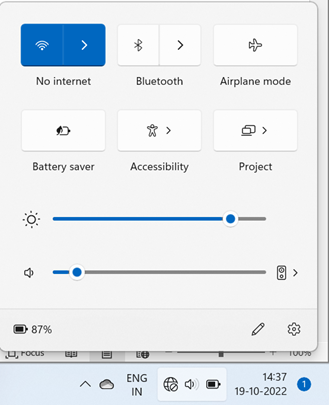
4. এটা জনা ৱাই-ফাই নে'টৱৰ্কৰ সৈতে সংযোগ কৰক
আপুনি চিনাক্ত কৰা এটা নে'টৱৰ্ক নিৰ্ব্বাচন কৰক আৰু ইয়াৰ সৈতে সংযোগ কৰক উপলব্ধ ৱাই-ফাই নেটৱৰ্কসমূহ। যদি আপুনি ইতিমধ্যে সংযোগ কৰা হৈছে, সংযোগ বিচ্ছিন্ন কৰিবলৈ চেষ্টা কৰক আৰু পুনৰ সংযোগ কৰক।
5. এটা ভিন্ন কম্পাঙ্কলৈ সংযোগ কৰিবলৈ চেষ্টা কৰক
কেতিয়াবা, একেটা নে'টৱৰ্ক বিভিন্ন কম্পাঙ্ক বেণ্ডত উপলব্ধ, অৰ্থাৎ দুয়োটা 2.4 GHz আৰু... 5 GHz আপোনাৰ ব্যৱস্থাপ্ৰণালীত পৃথক নে'টৱৰ্ক হিচাপে দেখা দিব পাৰে । 6. ৱাই-ফাই চুইচ পৰীক্ষা কৰক
বহু লেপটপত, এটা ভৌতিক ৱাই-ফাই চুইচ আছে। নিশ্চিত কৰক যে ই অন কৰা হৈছে।
7. সান্নিধ্য
ৱাই-ফাই অভিগম পইণ্টৰ ওচৰলৈ যাবলৈ চেষ্টা কৰক।
8. হাৰ্ড ৰাউটাৰ ৰিছেট কৰক
চেষ্টা কৰকৰাউটাৰ পুনৰায় সেট কৰক পিছফালে থকা ভৌতিক চুইচ ব্যৱহাৰ কৰি reset লেবেলযুক্ত আৰু নে'টৱৰ্কৰ সৈতে পুনৰ সংযোগ কৰক।
আপুনি চেষ্টা কৰিব পৰা আন এটা কথা হৈছে Airplane ধৰণ কেইটাৰ বাবে অন কৰা চেকেণ্ড আৰু তাৰ পিছত ইয়াক পুনৰ বন্ধ কৰক।
সম্ভাৱ্য সমস্যাৰ অঞ্চলসমূহ সংকুচিত কৰক
ৱাই-ফাই সংযোগ সমস্যাৰ বিভিন্ন কাৰণ থাকিব পাৰে: আপোনাৰ মেচিন, ৰাউটাৰ বা মডেম , বা আপুনি চাবলৈ চেষ্টা কৰা ৱেবছাইটটো। আপোনাৰ ৱাই-ফাই সমস্যাৰ সমস্যা সমাধান কৰিবলৈ ই ক’ত আছে সেইটো বিচাৰি উলিওৱাটোৱেই উত্তম।
ইয়াক সংকুচিত কৰিবলৈ তলত দিয়া কামবোৰ চেষ্টা কৰক:
1. বেলেগ ৱেবচাইট এটা চাবলৈ চেষ্টা কৰক। যদি ৱেবছাইটটো খোল খায়, তেন্তে আপোনাৰ ইণ্টাৰনেট সংযোগে ভালদৰে কাম কৰি আছে, আৰু সেই বিশেষ ৱেবছাইটটো উপলব্ধ নহয়। <১><০>২. যদি আপুনি অন্য ৱেবছাইটত প্ৰৱেশ কৰিব নোৱাৰে, তেন্তে আপোনাৰ ৱাই-ফাইক অন্য ডিভাইচৰ সৈতে সংযোগ কৰিবলৈ চেষ্টা কৰক। যদি আপুনি বিভিন্ন ডিভাইচত ইণ্টাৰনেট সংযোগ আৰু ব্যৱহাৰ কৰিব পাৰে, তেন্তে সমস্যাটো সেই নিৰ্দিষ্ট ডিভাইচত হোৱাৰ সম্ভাৱনা আছে। <১><০>৩. যদি ৱাই-ফাই সংযোগে অন্য ডিভাইচত কাম নকৰে তেন্তে কি হ’ব? সেই ক্ষেত্ৰত, সমস্যাটো আপোনাৰ ৱাই-ফাই ৰাউটাৰৰ সৈতে সংযোগৰ সৈতে হ'ব পাৰে। আপুনি এটা পিং পৰীক্ষাৰ যোগেদি সংযোগ নিৰীক্ষণ কৰিব পাৰে নিম্নলিখিত পদক্ষেপসমূহৰ দ্বাৰা:
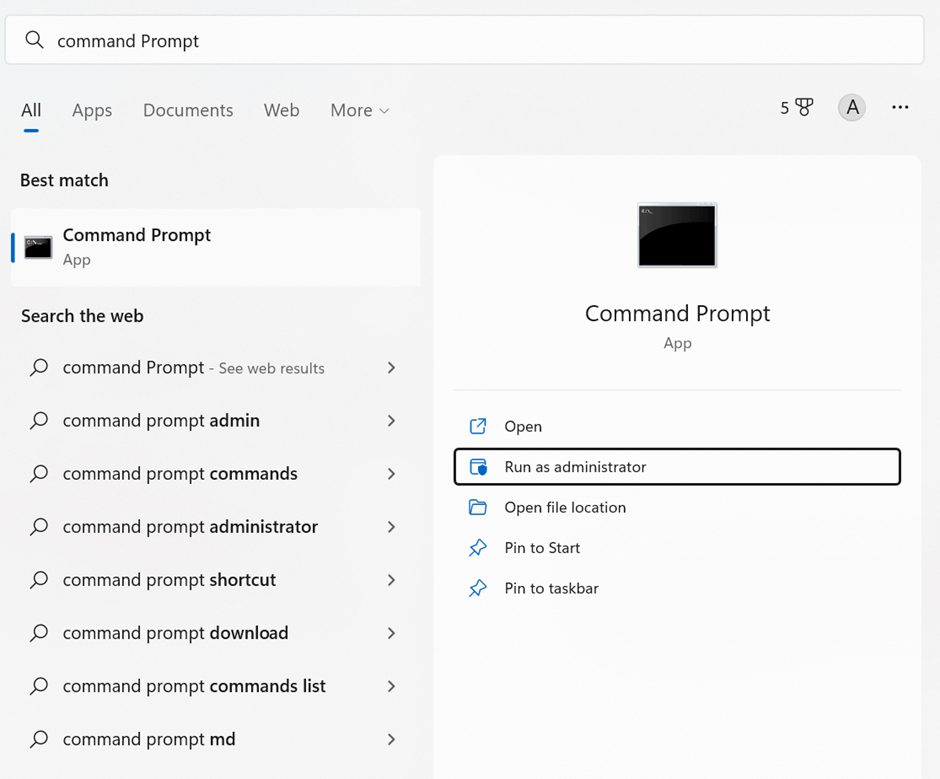
a) আদেশ প্ৰমপ্ট খোলক প্ৰশাসনিক বিশেষাধিকাৰৰ সৈতে।
b) ipconfig টাইপ কৰক আৰু Enter টিপক।

অবিকল্পিত গেটৱে
<0 ৰ IP ঠিকনা টোকা কৰক>c) গেটৱে IP ৰ সৈতে ping টাইপ কৰক আৰু কমাণ্ডত Enter টিপকprompt
ৰাউটাৰৰ সৈতে আপোনাৰ সংযোগ ঠিকেই আছে যদি ফলাফল ওপৰৰ দৰে হয় । সমস্যাটো সম্ভৱতঃ আপোনাৰ ISP ৰ সৈতে হ'ব, যাৰ অৰ্থ হ'ল আপোনাৰ এটা সুস্থিৰ সংযোগ নাই।
অন্যথা, ৰাউটাৰত ইনষ্টল কৰা শেহতীয়া ফাৰ্মৱেৰ নিশ্চিত কৰক; আপোনাৰ ডিভাইচৰ সৈতে সমস্যা সমাধান কৰিবলে:
যদি ওপৰৰ কোনোটোৱেই কাম নকৰে, সমস্যাটো সম্ভৱতঃ আপোনাৰ ডিভাইচৰ সৈতে জড়িত । তলৰ নিৰ্দেশিকাসমূহ অনুসৰণ কৰক:
1) নে'টৱৰ্ক সমস্যা সমাধানকাৰী চলাওক:
a) আৰম্ভ নিৰ্ব্বাচন কৰক আৰু সংহতিসমূহ খোলক app
b) সমস্যা সমাধান

গ) অন্য সমস্যা সমাধানকাৰী
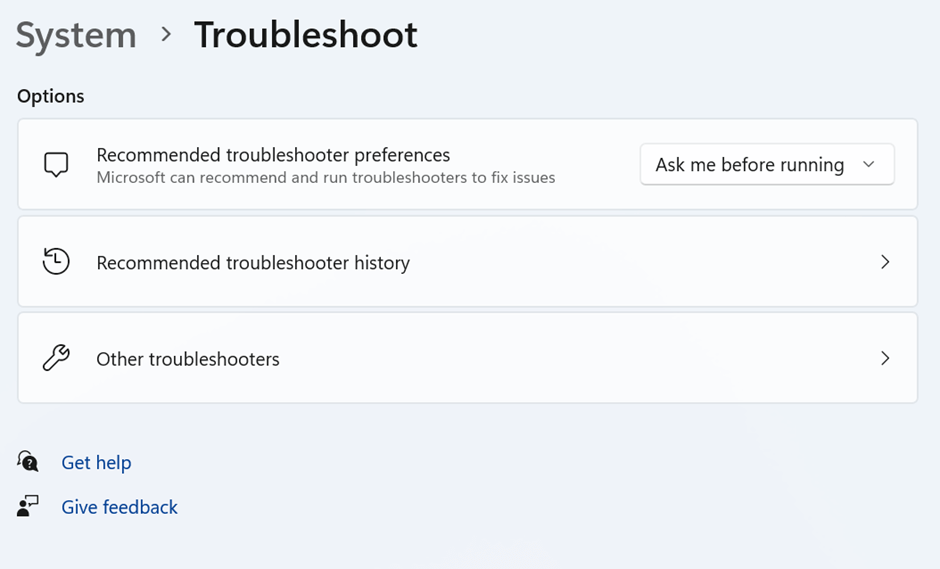
নিৰ্ব্বাচন কৰক ঘ) <ৰ অধীনত 11>অন্য , ত নে'টৱৰ্ক এডাপ্টাৰ চলাওক নিৰ্ব্বাচন কৰক


অন-স্ক্ৰীণ নিৰ্দেশসমূহ অনুসৰণ কৰক আৰু চাওক যে ই আপোনাৰ সমস্যা সমাধান কৰে নেকি।
2) নেটৱৰ্ক পাহৰি যাওক আৰু সেই ৱাই-ফাই নেটৱৰ্কৰ সৈতে পুনৰ সংযোগ কৰক
আপুনি এটা নেটৱৰ্ক পাহৰি যাওক আৰু ইয়াৰ সৈতে পুনৰ সংযোগ কৰিব পাৰে; ই আপোনাৰ সংযোগ সমস্যা সমাধান কৰিব পাৰে । কেতিয়াবা ৱাই-ফাই নে'টৱৰ্ক সংহতিসমূহ সলনি হ'ব পাৰে, বা নে'টৱৰ্ক আলেখ্যন নষ্ট হৈছে। এই সমস্যা দূৰ কৰিবলে, নেটৱাৰ্ক পাহৰিলে আৰু পুনৰ সংযোগ কৰা এটা সমাধান দিব পাৰে। ইয়াৰ বাবে:
উপলব্ধ নে'টৱৰ্কসমূহৰ এটা তালিকা খোলিবলৈ আপোনাৰ পৰ্দাৰ তলৰ সোঁফালে থকা ৱাই-ফাই চিহ্নত ক্লিক কৰক। সংযুক্ত নে'টৱৰ্কত ৰাইট-ক্লিক কৰক আৰু পাহৰি যাওক ক্লিক কৰক। এতিয়া প্ৰৱেশ কৰি আকৌ নেটৱৰ্কৰ সৈতে সংযোগ কৰকআপুনি সংহতিসমূহ মেনু খোলিব পাৰে, নে'টৱৰ্ক আৰু ইণ্টাৰনেটলৈ যাব পাৰে, আৰু ৱাই-ফাই খোলক নিৰ্ব্বাচন কৰিব পাৰে। জ্ঞাত নে'টৱৰ্কসমূহ ব্যৱস্থাপনা কৰক লৈ যাওক আৰু তাৰ পিছত নেটৱাৰ্ক নিৰ্ব্বাচন কৰক। কেইমুহূৰ্তৰ পিছত পাহৰি যাওক আৰু সংযোগ কৰক ক্লিক কৰক।
3) এডাপ্টাৰ নিষ্ক্ৰিয় আৰু পুনৰায় সামৰ্থবান কৰক
a) <লৈ যাওক 11>আৰম্ভ মেনু, C ontrol panel সন্ধান কৰক আৰু ইয়াক খোলক।

b) নেটৱৰ্ক আৰু ইণ্টাৰনেট লৈ যাওক আৰু নিৰ্ব্বাচন কৰক নে'টৱৰ্ক আৰু অংশীদাৰী কেন্দ্ৰ

গ) এডাপ্টাৰৰ সংহতি সলনি কৰক
নিৰ্ব্বাচন কৰক ঘ) উপলব্ধ ৱাই-ফাই এডাপ্টাৰত ৰাইট-ক্লিক কৰক আৰু <11 নিৰ্ব্বাচন কৰক>নিষ্ক্ৰিয়
e) 30-60 ছেকেণ্ডৰ পিছত, ৱাই-ফাই এডাপ্টাৰত ৰাইট-ক্লিক কৰক আৰু সামৰ্থবান
নিৰ্ব্বাচন কৰক 4) নেটৱাৰ্ক এডাপ্টাৰসমূহ আনইনষ্টল কৰক
যদি পূৰ্বৰ পদ্ধতিসমূহে কাম কৰা নাই, আপুনি নে'টৱৰ্ক এডাপ্টাৰ ড্ৰাইভাৰসমূহ আনইনষ্টল কৰিবলৈ চেষ্টা কৰিব পাৰে আৰু আপোনাৰ PC পুনৰাৰম্ভ কৰিব পাৰে। ই মূল নে'টৱৰ্ক উপাদানসমূহ পুনৰায় সেট কৰিব, আৰু Windows এ এটা পুনৰাৰম্ভৰ পিছত স্বয়ংক্ৰিয়ভাৱে নে'টৱৰ্ক এডাপ্টাৰ ড্ৰাইভাৰসমূহ পুনৰাই সংস্থাপন কৰিব। যদি সমস্যাটো শেহতীয়া আপডেইটৰ পিছত হয় তেন্তে ই সহায় কৰিব পাৰে।
এইটো কৰিবলৈ, এই পদক্ষেপসমূহ অনুসৰণ কৰক:
a) ডিভাইচ ব্যৱস্থাপক খোলক সন্ধান আদেশ ব্যৱহাৰ কৰি Windows টাস্কবাৰ।
b) নেটৱৰ্ক এডাপ্টাৰসমূহ প্ৰসাৰিত কৰক, আপোনাৰ ডিভাইচৰ নে'টৱৰ্ক এডাপ্টাৰ নিৰ্ব্বাচন কৰক, আৰু বিকল্পসমূহ চাবলৈ ইয়াত ৰাইট-ক্লিক কৰক। বিকল্পসমূহৰ পৰা, ডিভাইচ আনইনষ্টল নিৰ্ব্বাচন কৰক।
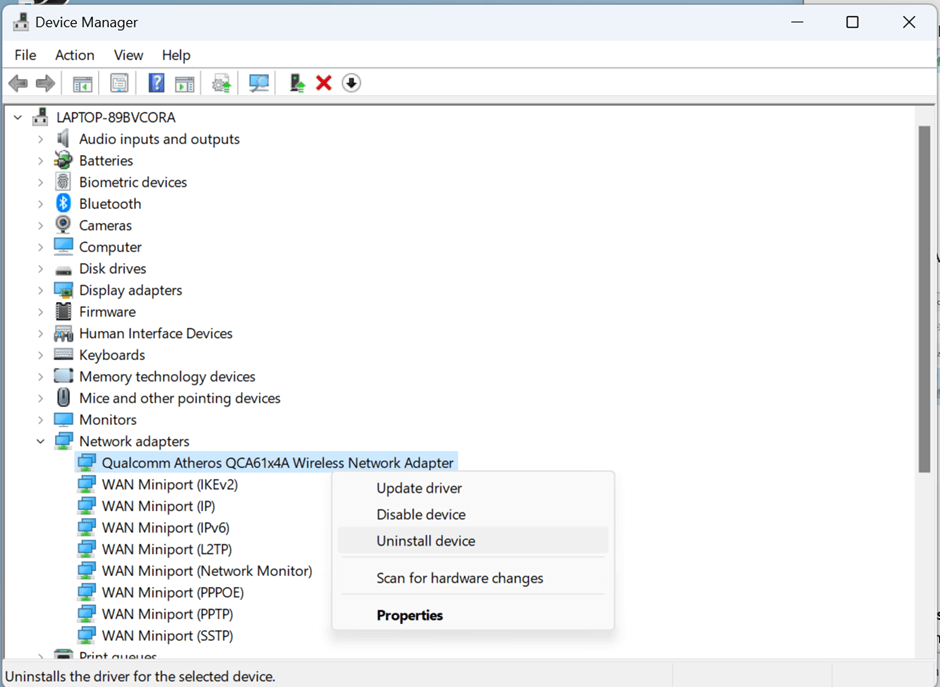
c) এটা পপ-আপ ওলাব। কাষৰ বাকচটো চেক কৰক ইয়াৰ বাবে ড্ৰাইভাৰ আঁতৰাবলৈ চেষ্টা কৰক, আৰু তাৰ পিছত আনইনষ্টল ক্লিক কৰক।
ঘ) এই পদক্ষেপসমূহ লোৱাৰ পিছত, মাত্ৰ আপোনাৰ PC পুনৰাৰম্ভ কৰক .
5) নে'টৱৰ্ক এডাপ্টাৰ ড্ৰাইভাৰ আপডেইট কৰা
সমস্যা সমাধান কৰিবলে আন এটা পদ্ধতি হ'ল নে'টৱৰ্ক এডাপ্টাৰ ড্ৰাইভাৰ আপডেইট কৰা । পুৰণি ড্ৰাইভাৰৰ বাবে আপুনি Windows ত সমস্যাৰ সন্মুখীন হ'ব পাৰে। ইয়াৰ বাবে, এই পদক্ষেপসমূহ অনুসৰণ কৰক:
a) Windows টাস্কবাৰত সন্ধান ব্যৱহাৰ কৰি ডিভাইচ ব্যৱস্থাপক খোলক।
b) প্ৰসাৰিত কৰক নে'টৱৰ্ক এডাপ্টাৰসমূহ , আপোনাৰ ডিভাইচৰ নে'টৱৰ্ক এডাপ্টাৰ নিৰ্ব্বাচন কৰক, আৰু বিকল্পসমূহ চাবলৈ ইয়াত ৰাইট-ক্লিক কৰক। বিকল্পসমূহৰ পৰা, ড্ৰাইভাৰ আপডেইট কৰক নিৰ্ব্বাচন কৰক।
c) ড্ৰাইভাৰসমূহৰ বাবে স্বয়ংক্ৰিয়ভাৱে সন্ধান কৰক নিৰ্ব্বাচন কৰক আৰু পৰ্দাত পদক্ষেপসমূহ অনুসৰণ কৰক।

ঘ) ড্ৰাইভাৰসমূহ আপডেইট কৰাৰ পিছত, আপোনাৰ কমপিউটাৰ পুনৰাৰম্ভ কৰক আৰু চাওক যে সমস্যাটো সমাধান হৈছে নেকি।
6) নে'টৱৰ্ক ধৰণ সলনি কৰক
নে'টৱৰ্ক ধৰণ সলনি কৰিবলৈ চেষ্টা কৰক যদি পূৰ্বৰ পদ্ধতিসমূহ কাম কৰা নাই।
ক) নিয়ন্ত্ৰণ পেনেল খোলক। নেটৱৰ্ক আৰু ইন্টাৰনেট লৈ যাওক আৰু নেটৱৰ্ক আৰু অংশীদাৰী কেন্দ্ৰ নিৰ্ব্বাচন কৰক। এতিয়া এডাপ্টাৰৰ ছেটিং সলনি কৰক নিৰ্ব্বাচন কৰক।
b) নে'টৱৰ্ক এডাপ্টাৰত ৰাইট-ক্লিক কৰক আৰু বৈশিষ্ট্যসমূহ নিৰ্ব্বাচন কৰক।
c) বৈশিষ্ট্যসমূহত, ক্লিক কৰক বিন্যাস কৰক
ঘ) এতিয়া উন্নত টেবলৈ যাওক, বেতাঁৰ অৱস্থা বিচাৰিবলৈ তললৈ স্ক্ৰল কৰক, আৰু ইয়াত ক্লিক কৰক। শেষত, বেতাঁৰ অৱস্থা আপোনাৰ ৰাউটাৰৰ দৰে একে ধৰণলৈ সলনি কৰক আৰু ঠিক আছে টিপক। (বেছিভাগ সময়তে,7) TCP/IP আৰু DNS পুনৰায় সেট কৰা
Windows এ মাজে মাজে ইংগিত দিব পাৰে যে আপুনি অনলাইন আছে আৰু সংযোগ সুৰক্ষিত, কিন্তু আপুনি তথাপিও জয়ী হৈছে 't ইণ্টাৰনেট ব্যৱহাৰ কৰিব নোৱাৰিব। সমস্যাটো সাধাৰণতে এটা ভগ্ন TCP/IP ষ্টেক, IP ঠিকনা, বা DNS ক্লাএন্ট সমাধানকাৰী কেশ্বৰ দ্বাৰা হয়।
আপুনি আদেশ শাৰীৰ পৰা আপোনাৰ DNS কেশ্ব ফ্লাছ আৰু পুনৰায় সেট কৰিবলৈ চেষ্টা কৰিব পাৰে, IP ঠিকনা মুকলি আৰু নবীকৰণ কৰিব পাৰে, আৰু TCP/IP ষ্টেক পুনৰায় সেট কৰক । এই পদ্ধতিয়ে আপোনাৰ PC ৰ পৰা সকলো নে'টৱৰ্ক সংহতি আৰু বেতাঁৰ সংযোগ আঁতৰাব, বেতাঁৰ এডাপ্টাৰ অন্তৰ্ভুক্ত কৰি, আৰু তাৰ পিছত সিহতক পুনৰাই সংস্থাপন কৰিব। তেনে কৰিবলৈ, এই পদক্ষেপসমূহ অনুসৰণ কৰক:
a) আৰম্ভ মেনুত, আদেশ প্ৰমপ্ট লিখক আৰু প্ৰশাসক হিচাপে চলাওক
নিৰ্ব্বাচন কৰকb) netsh winsock reset লিখক আৰু Enter টিপক।
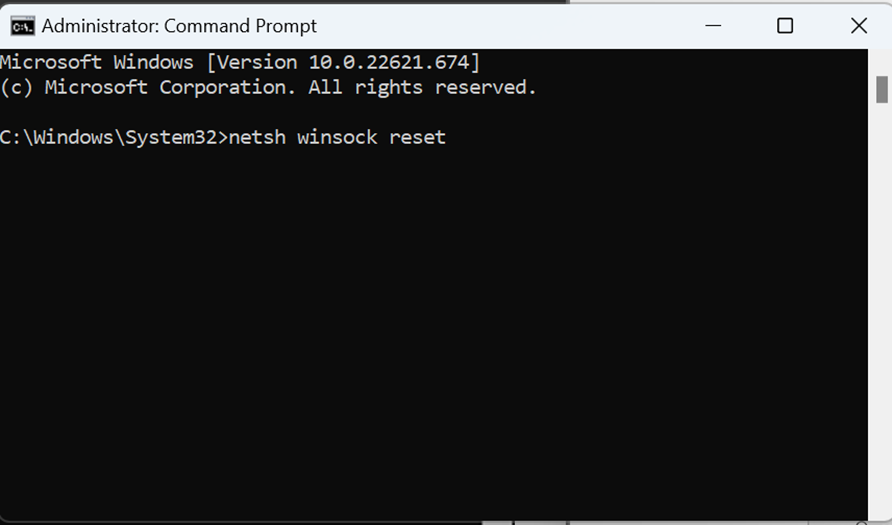
এই আদেশে TCP/IP সংহতিসমূহ পুনৰায় সেট কৰিব।
c) লিখক netsh int ip reset আৰু Enter টিপক। ৰেজিষ্ট্ৰি কি'সমূহ অভাৰৰাইট কৰাৰ যোগেদি, TCP/IP আঁতৰোৱা হয় আৰু পুনৰায় যোগ কৰা হয়।
d) ipconfig /release লিখক আৰু Enter টিপক। এই আদেশে আপোনাৰ ৰাউটাৰে আপোনাক দিয়া IP ঠিকনা মুকলি কৰে ।
e) ipconfig /renew লিখক আৰু Enter টিপক । এই আদেশে এটা নতুন IP ঠিকনা লাভ কৰিবলে ৰাউটাৰৰ সৈতে পুনৰ সংযোগ কৰিবলৈ চেষ্টা কৰে।
f) ipconfig /flushdns লিখক আৰু Enter টিপক। ই আপোনাৰ যন্ত্ৰত DNS কেশ্বৰ পৰা মুক্তি পায়। DNS কেচে ৱেবছাইট ঠিকনাসমূহ সংৰক্ষণ কৰে যেতিয়া আপুনি সিহতক ব্ৰাউজ কৰে, যি...পিছলৈ সেই একেবোৰ ৱেবছাইটত উপনীত হোৱাটো বহুত বেছি দ্ৰুত কৰি তোলে। ৱেবছাইটসমূহে নিজৰ ঠিকনা সলনি কৰাৰ লগে লগে DNS কেচ পুৰণি হ'ব পাৰে, যিয়ে সমস্যাৰ সৃষ্টি কৰিব পাৰে।

g) এতিয়া কম্পিউটাৰ পুনৰাৰম্ভ কৰক আৰু নেটৱৰ্কৰ সৈতে পুনৰ সংযোগ কৰক
8) সকলো নেটৱৰ্ক পুনৰায় সেট কৰা আপুনি Windows 10 ৰ পৰা Windows 11 লৈ উন্নয়ন কৰাৰ পিছত আপোনাৰ Wi-Fi নেটৱাৰ্কৰ সৈতে সংযোগ কৰাৰ সময়ত সমস্যাৰ সন্মুখীন হ'ব পাৰে। এটা নেটৱৰ্ক ৰিছেট এটা সমাধান, কিন্তু এইটো এটা শেষ উপায় হ'ব লাগে। নে'টৱৰ্ক সংহতিসমূহ পুনৰায় সংহতি কৰিলে আপুনি আপোনাৰ ব্যৱস্থাপ্ৰণালীত সংস্থাপন কৰা সকলো নে'টৱৰ্ক এডাপ্টাৰ আৰু সিহতৰ সংহতিসমূহ আঁতৰাব। আপোনাৰ কমপিউটাৰ পুনৰাৰম্ভ কৰিলে যিকোনো নে'টৱৰ্ক এডাপ্টাৰ পুনৰাই সংস্থাপন হ'ব আৰু সকলো অবিকল্পিতলে সংহতি কৰিব । ই সম্ভৱতঃ ৱাই-ফাই সমস্যা সমাধান কৰিব।
নেটৱাৰ্ক ৰিছেট কৰিবলৈ, এই পদক্ষেপসমূহ অনুসৰণ কৰক:
a) ছেটিংছ খোলক আৰু নেটৱৰ্ক & লৈ যাওক ; ইন্টাৰনেট , উন্নত নে'টৱৰ্ক সংহতিসমূহ ক্লিক কৰক।
b) উন্নত নে'টৱৰ্ক সংহতিসমূহত, নেটৱাৰ্ক পুনৰায় সেট কৰক ক্লিক কৰক।
See_also: অনুকূল ৱাইফাই হটস্পট কাম কৰা নাই? এই সমাধানসমূহ চেষ্টা কৰকগ) <11 নিৰ্ব্বাচন কৰক>এতিয়াই পুনৰায় ছেট কৰক।
9) এটা ফায়াৰৱালৰ জৰিয়তে ৱেব অভিগম আনব্লক কৰক
উইণ্ড'জ 11 ত এটা ইন-বিল্ট উইণ্ড'জ ফায়াৰৱাল এপ্লিকেচন আছে। ইয়াৰ দ্বাৰা ক্ষতিকাৰক কাৰ্যকলাপ প্ৰতিৰোধ কৰা হয় আৰু সন্দেহজনক ইনকামিং আৰু আউটগোয়িং ট্ৰেফিক বন্ধ কৰা হয়। মাজে মাজে, ই আপোনাৰ কমপিউটাৰক ৱেবত অভিগম কৰাত বাধা দিব পাৰে। এইটো নিয়মিতভাৱে নহয়, কিন্তু আপুনি কিছুমান ছেটিংছ সলনি কৰাৰ লগে লগে বা কোনো এপে ভুলবশতঃ নিয়মসমূহ অভাৰৰাইড কৰাৰ লগে লগে ই হ'ব পাৰে।
যি হওক, এইটো সহজেই সমাধান কৰিব পাৰি। সমাধান কৰিবলৈ এইবোৰ অনুসৰণ কৰকস্তৰসমূহ:
a) আৰম্ভ মেনুত, আদেশ প্ৰমপ্ট লিখক আৰু প্ৰশাসক হিচাপে চলাওক নিৰ্ব্বাচন কৰক।
See_also: স্পেকট্ৰম ৰাউটাৰ WPS বুটাম কাম কৰা নাই? এই সমাধানসমূহ চেষ্টা কৰকb) netsh advfirewall লিখক সকলোপ্ৰফাইল অৱস্থা বন্ধ কৰক আৰু Enter টিপক।
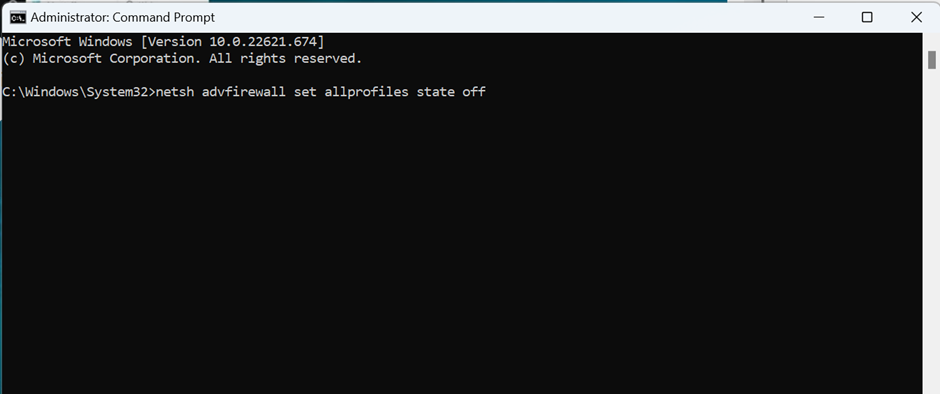
গ) এতিয়া ৱাই-ফাই সংযোগে কাম কৰি আছে নে নাই পৰীক্ষা কৰক। এটা ৰাজহুৱা নেটৱৰ্কত এইটো নকৰিব।
ঘ) ফায়াৰৱাল অন কৰিবলৈ, উইণ্ড'জ টাৰ্মিনেলত, netsh advfirewall set allprofiles state on লিখক আৰু Enter টিপক।
ওপৰৰ এটা পদ্ধতিয়ে আপোনাৰ ৱাই-ফাই সংযোগৰ সমস্যাসমূহ নিশ্চিতভাৱে সমাধান কৰিব!


